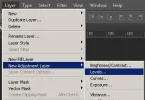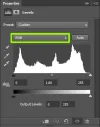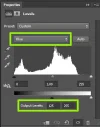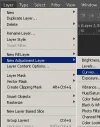Camilich
Beta
¡Usuario con pocos negocios! ¡Utiliza siempre saldo de Forobeta!
Les comparto un tutorial ya existe uno de Efecto Vintage pero este es diferente ustedes elijen.
1) Elejimos una imagen.
2) Click en Layer (Capa) -> New Adjustment Layer (Nueva Capa de Ajuste) -> Levels... (Niveles...)
3) Modificamos las propiedades de la capa, las propiedades que apareceran seran las siguientes, clickeamos en RGB y seleccionamos Blue (Azul)
4) Click en Layer (Capa) -> New Fill Layer (Nueva Capa de relleno) -> Solid Color... (Color uniforme...)
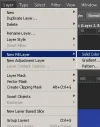

Elejimos el siguiente color : #f6ddad o alguno similar, una que ingresamos el color, seleccionamos en modo de fusion como Multiply (Multiplicar)
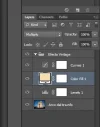
5) Click en Layer (Capa) -> New Adjustment Layer (Nueva Capa de Ajuste) -> Curves... (Curvas...)
RESULTADO
Descarga PSD: https://www.mediafire.com/?atcq4icxyp9fv52
Espero que les sirva y sea de su agrado.
1) Elejimos una imagen.
2) Click en Layer (Capa) -> New Adjustment Layer (Nueva Capa de Ajuste) -> Levels... (Niveles...)
3) Modificamos las propiedades de la capa, las propiedades que apareceran seran las siguientes, clickeamos en RGB y seleccionamos Blue (Azul)
4) Click en Layer (Capa) -> New Fill Layer (Nueva Capa de relleno) -> Solid Color... (Color uniforme...)
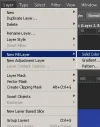

Elejimos el siguiente color : #f6ddad o alguno similar, una que ingresamos el color, seleccionamos en modo de fusion como Multiply (Multiplicar)
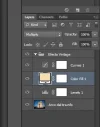
5) Click en Layer (Capa) -> New Adjustment Layer (Nueva Capa de Ajuste) -> Curves... (Curvas...)
[*=center]punto 1
[*=center]punto 2
[*=center]punto 3
RESULTADO
Descarga PSD: https://www.mediafire.com/?atcq4icxyp9fv52
Espero que les sirva y sea de su agrado.